SOLIDWORKS材料明细表选项解读
我们在工程图中插入材料明细表时,左侧的属性管理器里面其实是有很多选项的,不知道细心的你有没有去了解过那些选项都是做什么的呢,今天我们就来逐个解读一下每个选项的含义。
第一个选项呢,就是为材料明细表选择表格模板,选择标准或自定义模板。
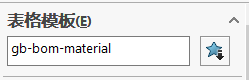
下面一个呢,是选择是否将指定的边角附加到表格定位点,若我们的工程图模板里面添加了材料明细表的定位点,我们就可以勾选上,这样材料明细表在生成后就自动放置好了。
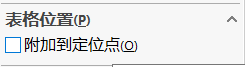
下面一个选项叫做材料明细表类型,我们来看一下里面这三个选项有啥区别。
仅限顶层:列出零件和子装配体,但不列出子装配体零部件。
进项零件:列出零件和子装配体,但不列出子装配体零部件。
缩进:列出子装配体,将子装配体零部件缩进在其子装配体下。选择:
1.无数目
2.详细编号
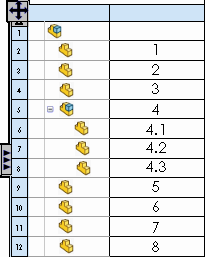
3.简单编号
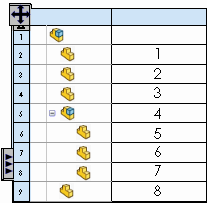
下面就是配置选项了,可以在材料明细表中为所有所选配置列出数量。 手工选择配置,或单击选择所有配置  或消除选择所有配置
或消除选择所有配置  。
。
再来看零件配置分组,它是用来指定带有多个装配体配置的零件如何在材料明细表中显示的。同样来逐个看一下每个选项的区别。
1、显示为一个项目号
在不同顶层装配体配置中为零部件不同的配置使用同一项目号。 每个独特零部件配置只可在材料明细表的装配体配置之一中出现。 此选项在您生成材料明细表时应用。 如果您在生成材料明细表后将之切换,将无更改。 当您使用此选项时,将材料明细表类型设定为仅限顶层。
例如,装配体的一个配置具有下列零部件:
● 零件 1(配置_A)
● 零件 1(配置_A)
● 零件 1(配置_A)
而同一装配体的另一配置则具有同样零部件的不同配置:
● 零件 1(配置_B)
● 零件 1(配置_B)
● 零件 1(配置_B)
选择了显示为一个项目号,而参考两个装配体配置的仅限顶层材料明细表显示为:
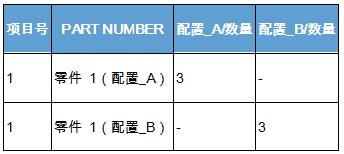
2、将同一零件的配置显示为单独项目:如果零部件有多个配置,每个配置都将显示在材料明细表中。
3、将同一零件的所有配置显示为一个项目 :如果零部件有多个配置,零部件仅显示在材料明细表的一行中。
4、将具有相同名称的配置显示为单一项目
如果一个以上零部件具有相同配置名称,它们将显示在材料明细表的一行中。 要使此选项正常工作,在材料明细表中使用时所显示的零件号必须设置为:
● 同样的用户指定的名称
● 配置名称(如果装配体中的不同零部件具有相同的配置名称)
例如,装配体具有下列零部件:
● 零件 1(配置_A)
● 零件 1(配置_A)
● 零件 2(配置_A)
当您选择将具有相同名称的配置显示为单一项目时,材料明细表显示为:
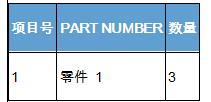
再来看保留遗失项目/行,它是用来控制如何处理材料明细表中替换的零部件的。
替换的零部件:● 保留具有新项目号替换的两者
● 保留具有相同项目号的两者
● 保留项目号,但不保留替换的零部件
● 分派新项目号,且不保留替换的零部件
好了,今天就给大家介绍到这里,如果还有其它想要了解的内容,欢迎咨询SW二次开发商Solidkits。

